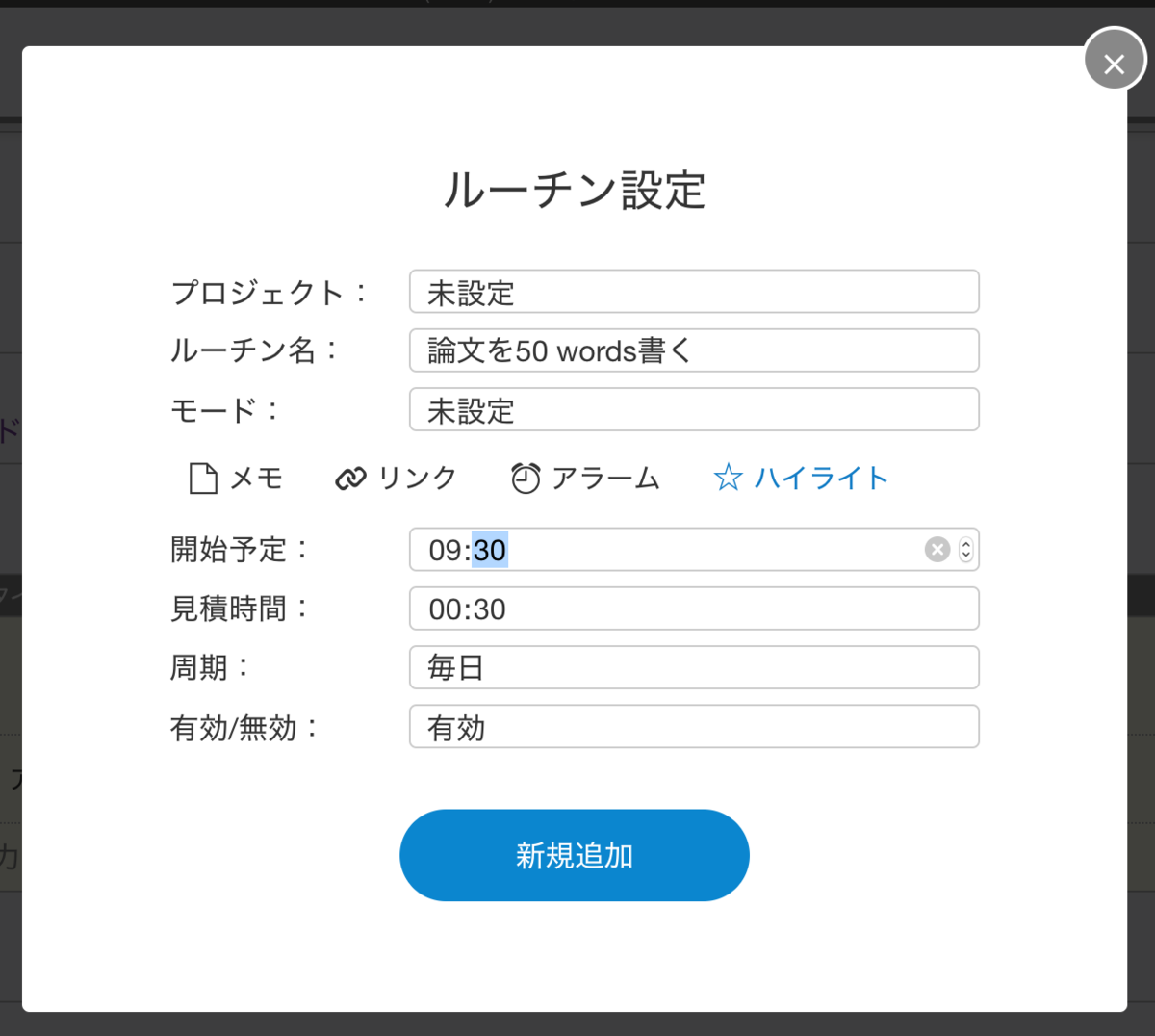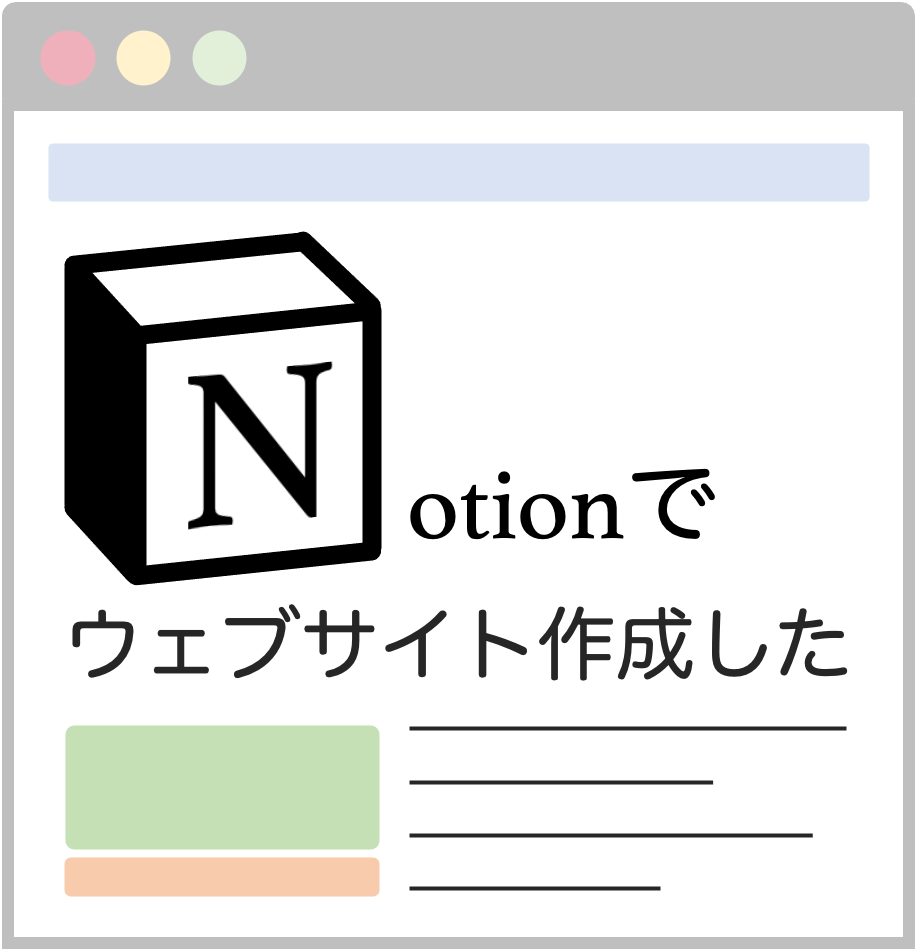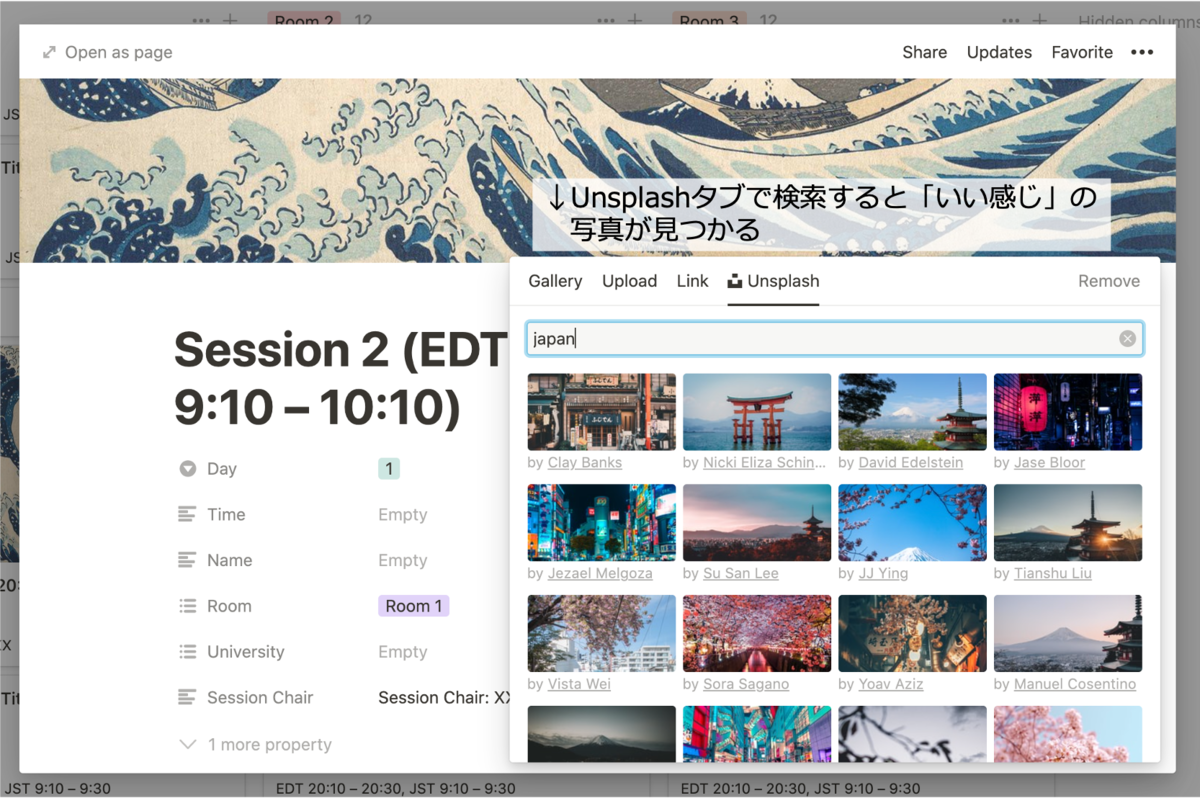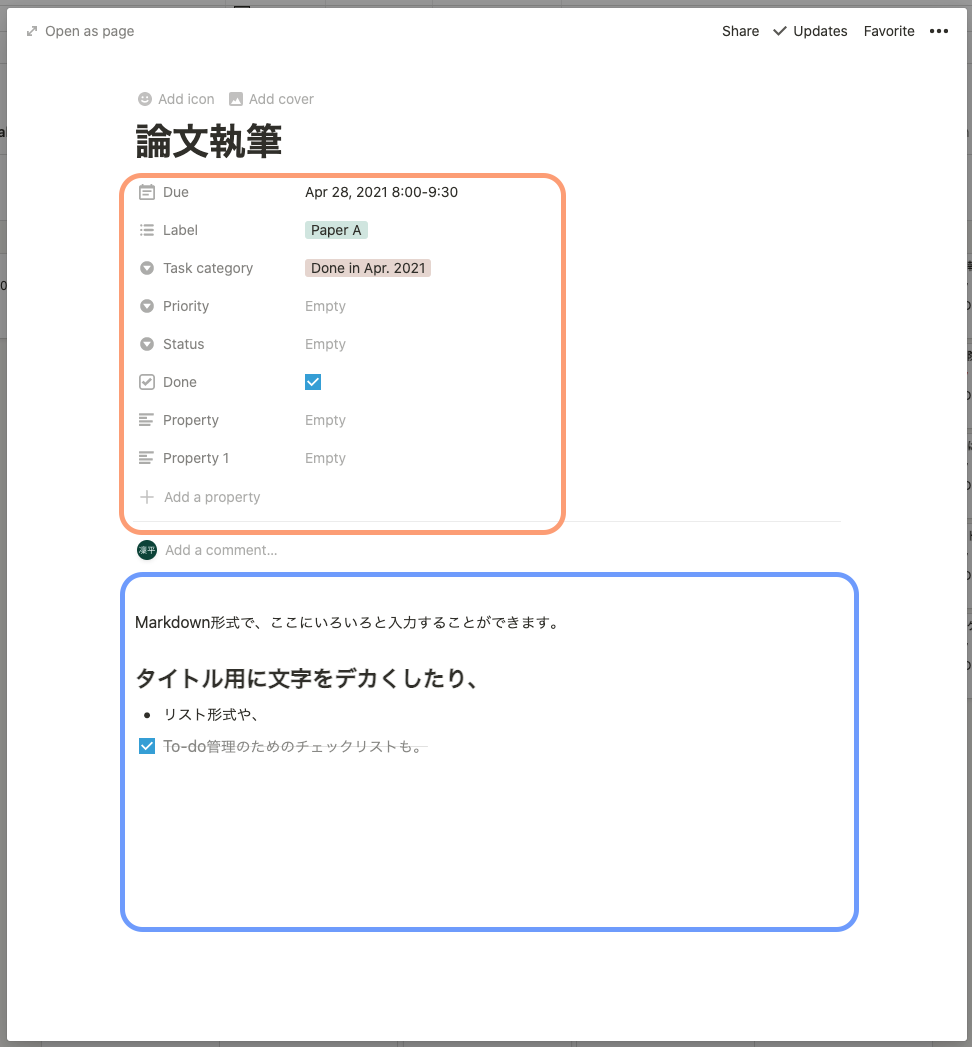TaskChute Cloudを活用した習慣化で研究を前に進めよう
研究生活はとにかく忙しいです。やることが本当にたくさんあります。
そんな中で、急いでやる必要はないけど間違いなくやっておいた方がいいことなどは後回しにされがちではないでしょうか。
本記事では、TaskChute Cloudのルーチン機能を活かして、大事なことを習慣化する方法を提示します。
習慣化にはコツがあり、それは様々な本の中で紹介されています。その一般的な話やコツについては後日記事にするとして、本記事では習慣化のコツが濃縮されているTaskChute Cloudというサービスを利用する方法を紹介します。
TaskChute Cloudとは?と思う人は、以下の過去の記事や開発者の記事などを見てみてください。
それでは、早速いきましょう。
研究における、重要だけど緊急ではないこと
研究において、緊急ではないけどやっておいたほうがいいこというのはどういったことがあるでしょうか?
- 論文を読む
- 論文を書く
- 研究の全体像を振り返る
- 申請書を書く
- 英語の勉強や読書などのインプット
といったことが考えられるでしょう。
また、ストレスフルな研究生活(大学院生活)を乗り越える上では、
- 適度な運動
- 十分な睡眠
- 日記をつける
といった生活習慣もあったほうが望ましいですよね。
とはいえ、これらは日々の忙しさのせいで後回しにされがちなのが現実ではないでしょうか。
そして、締め切りなどが差し迫ったときに慌てて手を出し、なんとか間に合うものの酷く疲弊してしまうこともあるでしょう(少なくともみそしるは過去によくありました)。
なぜ大事なことが後回しにされてしまう?
これらが後回しにされがちなのは、その行動を行う時間をあらかじめ用意していないから。つまり、習慣になっていないからです。
忙しかったり心に余裕がなかったりする状況だと、大事だと思っていたとしても、それだけでは行動に結びつきにくいです。
では、どう習慣化すれば良いでしょうか?
TaskChute Cloudの「ルーチン機能」を活用する
習慣化には、TaskChute Cloudのルーチン機能が極めて役に立ちます。本当に便利で強くお勧めしたい機能です。
簡単にルーチン機能を紹介しますね。例として、僕のルーチンを見せてみます。以下は、TaskChute Cloudアプリのルーチン画面です。
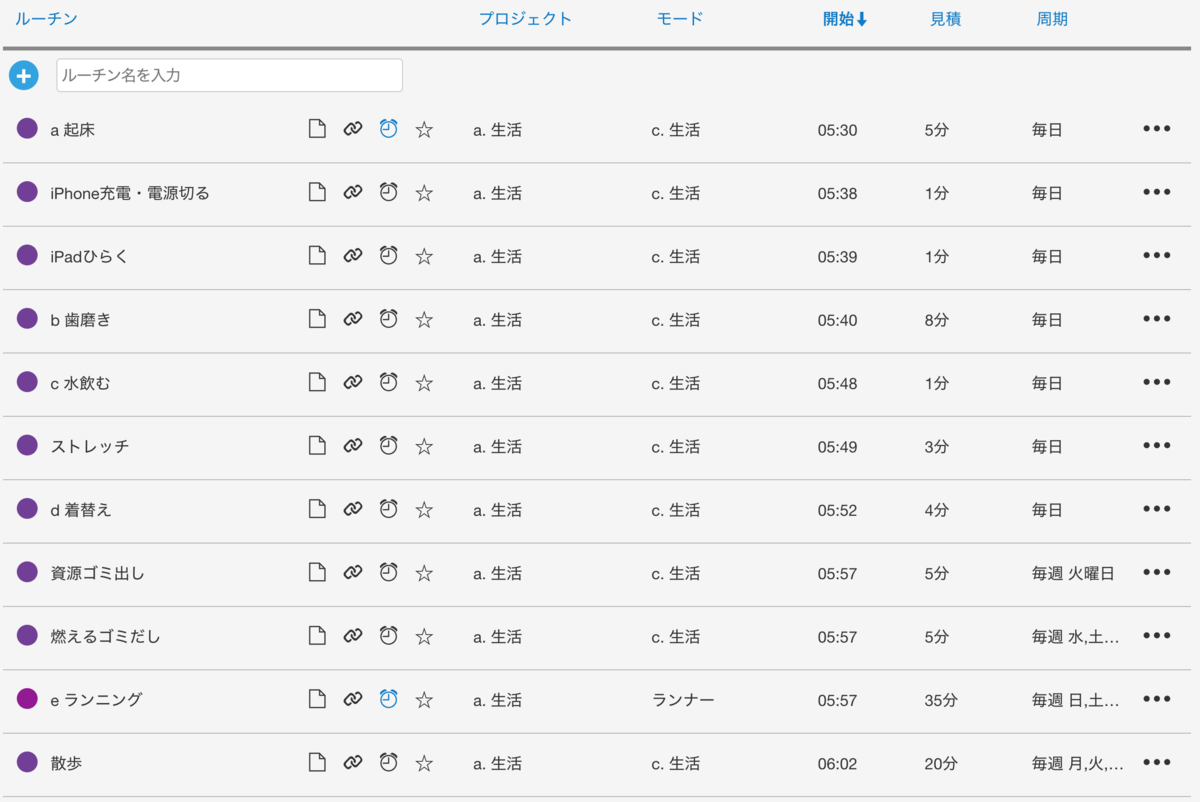
TaskChute Cloudではあらゆる行動を記録し続けるので、繰り返し行うことを毎日そのたび入力していたらキリがありません。
そこで、毎日行うこと(行いたいこと)をルーチンとして設定しておくことで、定期的に・自動的にその日のリストに現れます。
リストに自動的に現れたタスクを日々行うことで、少しずつ習慣が形成されていくということですね。

例: 「思考がクリアな朝に論文を書くこと」を習慣にする
これを習慣化に思う存分活かしてみましょう。例えば、朝論文を書くことを習慣にしたいとします。
少し余談ですが、論文を書く習慣を身につける重要性は『できる研究者の論文生産術』という本でも述べられています*1。
以下のChem-stationの記事に書評があります。ぜひご覧になってください。
さて、TaskChute Cloudの話に戻ります。
いきなりルーチン設定をしてもいいですが、その前に少し実験をしてみましょう。つまり、論文を書くことをルーチンにするとして、どれくらいの量を書くのにどれくらいの時間や自分への負荷がかかるかを見てみよう、ということです。
まずはさっさと試してみるのが吉です。とりあえず、例えば「論文Aを100 words書く」というタスクを今日のタスク一覧に入れてみましょう。できるだけ具体的で終わりの見えるような名前にするといいですね。
このとき、「100 words書くとしたら30分くらいかな〜」と見積もりを入れるのが大事です。感覚で構いません。
他のプロジェクトやモードといった設定は最初のうちは未設定のままで良いでしょう。使ってくるとそのうち色々といじりたくなってきます。

不思議なもので、こういった設定をするととても重たいタスクに思えたものが頑張れば乗り越えられそうなものに感じられてくるものです。
さて、左側の丸いボタンを押してタスクをスタートし、実際に論文Aの執筆に取り掛かってみてください。このとき、見積もりでは30分と見積もっていたけど実際は65分かかったとします。

1日やってみて気付くことがあると思います。
- 意外と時間がかかる…。
- でも30分くらいなら集中して書くことができた。
- これを毎日続けられたら論文を形にできそう!
という感じでしょうか。
では、この気づきを反映させてこのタスクの画面上でルーチン化してしまいましょう。
先ほど実施したタスクから「ルーチン」をクリックして、ルーチンの設定画面を開きます。
100 wordsから50 wordsへと減らし見積もり時間を30分とします。
ルーチンを行うのはもちろんいつでもいいです。ただ、みそしるの経験上朝の方が疲れが溜まっていないため朝の方が筆が進みますね。そこで、開始時間は9:30としてみます。
毎日やりたければ周期を「毎日」、タスクを目立たせたい場合はハイライトをオンにするのも良いですね。
これで新規追加するとルーチン設定が完了です。試しに次の日に飛んでみると、見事自動的にタスクが現れました!

このようにTaskChute Cloudを用いて研究をこなしていくと、大事なことを繰り返し行えるようになります。時間が経つと自然と習慣として身につくでしょう。
どうしてもやる気が出ない時や他の仕事が多くて忙しい時は、その日だけ見積もり時間を思い切って5分と短くしてみましょう *2。5分だけなら、と少しはやる気になるはずです。 ちょっとだけでも手をつけることで、せっかくの習慣が失われてしまうことを防ぐことができます。
習慣トラッカーを用いてさらに強力に
TaskChute Cloudのユニークな点は、タスクをスタートさせ、ストップボタンを押すと、それがそのまま行動の記録になることです。
記録をつけることは習慣化の上で強力な武器になるので、一石二鳥なのです。
そして、この記録は習慣トラッカーによって簡単に振り返ることができます。この機能は習慣化における鬼に金棒です。
ルーチンとして現れたタスクの中央部に四角に囲われた数字があることに気がつくと思います。青色だったり灰色だったりします。
ざっくりいうと、青い数字は「何回継続してできているか」、灰色の数字は「何回連続でタスクをサボっているか」を表しています。

(今回のルーチンは例として設定したものなので、数字が0となっています)
(※ この習慣トラッカー機能は現時点でPC上でブラウザまたはアプリでしか見られません。スマホやタブレットのアプリではまだ実装されていません。。今後のアップデートに期待ですね!)
そこをクリックすると、ルーチン設定したタスクを行なった日・行わなかった日がカレンダー形式で一目瞭然です。
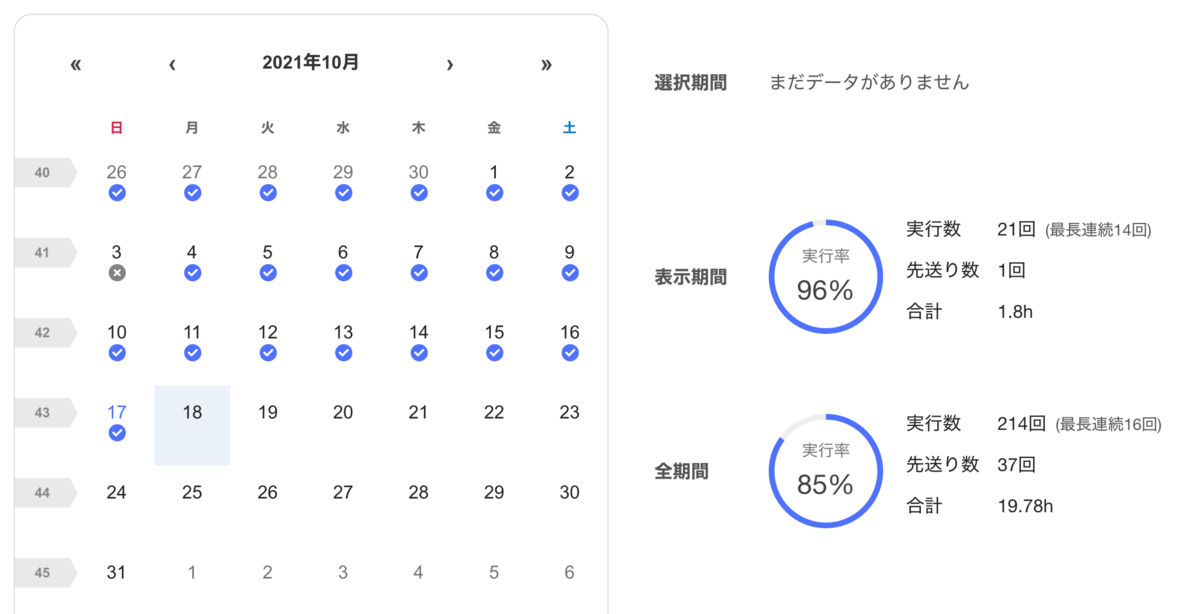
定期的にこうして振り返ることで、自分がどれくらい継続できているのか、最近サボり気味なのかがわかります。そして、サボり気味だとしたら、何が自分をそうさせているのか(習慣を行うタイミングがよくない?頻度が多すぎる?はたまた別の理由?)を行動記録から読み解いていけるはずです(過去記事参照)。
冒頭でも少し述べたように、TaskChute Cloudには習慣化のためのエッセンスが濃縮されていると思います。
習慣化についてもっと詳しく知りたい方には以下の本がオススメです。TaskChute Cloudが習慣化のメカニズムと非常にマッチしていることが理解できるはずです。もちろん、TaskChute Cloudを用いない場合でも有用な本です。
個人的にはタイトルの日本語訳があまり好きではないですが、内容はとても役に立ちます。ぜひ一読してみることをお勧めします。TaskChute Cloudを用いて習慣化にチャレンジしてみたいと思う方は、以下の画像からどうぞ↓
今回の記事では、TaskChute Cloudを用いて、研究を進めるために大事なことを習慣化する方法を紹介しました。
例として論文を書くことを挙げましたが、申請書を書くことだったり、運動をすることだったりと、いろんなことに応用が効きます。
習慣化によって皆さんの研究が進むことを祈っております!
ここまで読んでくださってありがとうございます!みそしる(@misosoup_no_gu)でした。
TaskChute Cloudを使った時間管理は大学院生・研究者と相性がいい
 世の中には、タスク・時間管理を行う様々なアプリがあります。皆さんもオンライン・オフライン問わず何かしら使っていると思います。
世の中には、タスク・時間管理を行う様々なアプリがあります。皆さんもオンライン・オフライン問わず何かしら使っていると思います。
その中でも、タスクシュート時間術という方法論に基づいて設計されたアプリTaskChute Cloudは大学院生や研究者の皆さんにぴったりのアプリだとみそしるは考えています。
本記事では
研究する上での実験の一連の流れとTaskChute Cloudを用いた時間管理方法を用いた生活の改善の流れが似ている
ということにスポットを当ててみたいと思います。
なお、TaskChute Cloudとはなんぞや?という方は過去の記事が参考になると思います。興味があれば以下を覗いてみてください。
以下から登録することもできます↓
皆さんがもし実験系の研究をしている方であれば、実験の記録を実験ノートに取っているはずです。
記録することは、いい結果が出たときに再現性を得るためや論文化のために重要なことは言うまでもなく、予想と違う結果や変な結果が出たときに実験のどの条件が影響しているのかを振り返るためにも大切なことですよね。
そして、その記録を元に条件を変更して再度チャレンジする。研究はこの一連の流れの繰り返しが多くの時間を占めますよね。
実は、TaskChute Cloudでも生活をベースとして似たようなことができます。これが、みそしるが研究者や大学院生こそTaskChute Cloudを使うのに向いていると思う理由です。
実験と違うのは、実験や観察の対象が自分自身であるというところです*1。
TaskChute Cloudでは、ひたすら自分自身の行動を記録していきます。何らかの行動を始めた時に記録をスタートし、終了あるいは中断したときにストップボタンを押します。これをどんな行動も例外なく行います。
1週間が終わると、TaskChute Cloud上には約168時間(24時間/日 × 7日)の記録が積み重なっています。その時その時の行動を逐一記録しているので「なんとなく」の感覚ではない信頼性の高い記録のはずです。
そこには、研究に真剣に向かった記録や、集中が切れて思わずスマホを手に取ってしまった記録がありありと残っています。
この生活の記録こそ唯一無二・自分自身しか知り得ない宝の山です。冗談ではありません。みそしるは本気でそう考えています。
例えば、1日の終わりに今日はあまり集中できなかった「集中が切れた」という現象1つとっても、考えられる原因は様々です。
- 前日夜更かししてしまって睡眠不足でついうとうとしてしまった
- 無意識にSNSを開いてしまった
- なんだかやたらと後輩に質問されて固まった自分の時間が取れなかった
そして、この原因はそれより前の記録を振り返ることで見出すことができます。そして対策を講じることができます。
睡眠不足なのであれば、きちんと寝る時間を確保する。なかなか寝付けないとしたら、さらに記録をさかのぼることで寝れない原因を見出すことができるかもしれません。
Twitterが気になるなら、物理的に開けない状態を強制的に作る。電源を切って鞄の奥底に突っ込んだり、パスワードを変更して用意にログインできない状況を作り出すのもありでしょう。
自分だけの時間を作りたいなら、誰もいない朝早くの時間に来て自分の時間を作る。そのためには、もしかしたら夜型の生活から見直す必要があるかもしれません。
このような小さな改善をひたすら繰り返すことで少しずつ生活が改善していきます*2。
もちろん、研究のように何かを変えたからと言って必ずしもすぐに生活が良くなるわけではありません。ときには悪い方向に働くこともあり得るでしょう。
それでも、
記録をする→改善したいことを見つける→原因だと思われることを記録から探し出す→変えてみる
というサイクルを繰り返すことによって、少しずつですが間違いなく生活が改善されていきます。
自分の生活を乱している原因を見つけ出し改善できたときは、研究が一歩進んだときのような興奮が感じられ、自分自身に対する自信につながります。
自分自身を研究・観察対象として見てみよう
TaskChute Cloudを用いた時間管理・それを活用した生活の改善の流れが、研究に似ていることを感じ取ってもらえたでしょうか。
普段研究を通してやっていることを自分自身に当てはめてみる。こうして見えてくることはたくさんあるはずです。
何より、こういった生き方は、「研究者」を職業としてだけでなく生き方として実践できるため、みそしるはとても気に入っています。
気になった方は試してみてはいかがでしょうか。つい先日、待望の無料プランがリリースされたようなので、自分に合うかどうかだけでも試す価値は大いにあると思います(みそしるはもちろん有料プランを使っています)。
ぜひ、みそしると一緒にTaskChute Cloud仲間になってください!
【記録】Notionを使って国際オンラインワークショップのウェブサイトを作りました【テンプレート配布】
研究のワークショップや学会などのプログラム・予稿集などは、オンラインでPDFファイルとして配られるか、冊子になって送られてくる場合が多いですよね。
先日、みそしる(@misosoup_no_gu)が大学代表として国際オンラインワークショップの企画・運営を行った(任された)のですが、そのとき「せっかくなので新たな試みをしてみよう」ということで、上記のまとめ方ではなくNotionを使ってワークショップのウェブサイトを作ってみました。初めての試みにしてはそれなりにいいものができたんじゃないかと思っています。
Notionの使い方をある程度知っていればそれなりなものが短時間で作成できるので、今回は実際に作ったものを見てもらいつつ、どういうことを考えながら作ったのかを紹介します。工夫したところの作り方に関しても、簡単ではありますが図を用いて説明します。
なお、流石に作ったものを丸々お見せするわけにはいかないのでダミーページをお見せします。構成や、見せても問題ないだろうと言うところはそのままにしております。 また、この記事のメインの第一の目的はこういったものをNotionで作れるよということを紹介することなので、ページの構成と実際の作り方の紹介は順番がバラバラであることをご了承ください。
(見た目はほぼ変えていないので、ワークショップの参加者がもしこの記事をみて「あ〜みそしるってあの人なんだ」ってなっても、そっとしておくかこっそり連絡ください笑)
- まずはこちらをご覧ください
- トップページには重要な情報を
- 各日程に飛ぶとタイムテーブルと要旨が見られるように
- Synced blockを利用してページ間の移動をしやすく
- Linked databaseを活用して要旨集を一元管理
- より工夫するとしたら
- テンプレート配布
- 謝辞
- まとめ
まずはこちらをご覧ください
では早速、実際に作ったものをお見せします。以下のリンクに飛んでみてください。
いくつか工夫したところ紹介していきますね。
トップページには重要な情報を
PDFや冊子形式の要旨集で個人的にあまり好きではないのが、情報へのアクセスのしにくさです。ページが直列でつながっているので、ほしい情報をそもそも探しにくく、目次上でどこにあるか見当がついてもそこを開くまでが面倒です(僕だけ?)。そこで、
- 重要な情報はそもそもトップページにわかりやすく配置し、
- トップページからの階層は浅く、
- ページ間の行き来も容易
ということを意識して作っていきました。
Updateをページの一番上に
Notionには、特定の文章などを目立たせるためにCalloutという機能があります。/callout と打つと出てきますね。Calloutのブロックの頭に絵文字を設定できるので、注目してもらいやすいようにランプの絵文字を使用しました。
それを、トップページのタイトルすぐ下に配置し、重要な事前情報や、ワークショップ中に変更のあったことを配置しました(↓こんな感じ)。
 例えば今回のケースだと、発表はしないがワークショップに参加したい人の事前登録ページへのリンクや、3日目にオンライン上で記念撮影をするために使用予定だったZoomのリンクなどを随時更新していました。
例えば今回のケースだと、発表はしないがワークショップに参加したい人の事前登録ページへのリンクや、3日目にオンライン上で記念撮影をするために使用予定だったZoomのリンクなどを随時更新していました。
各日程にすぐに飛べるように
パッと見て大体のスケジュールがわかるといいだろうと思い、各日にちのスケジュールのブロックを横に並べてセッション名や時間、場所を記載しました(↓下図)。
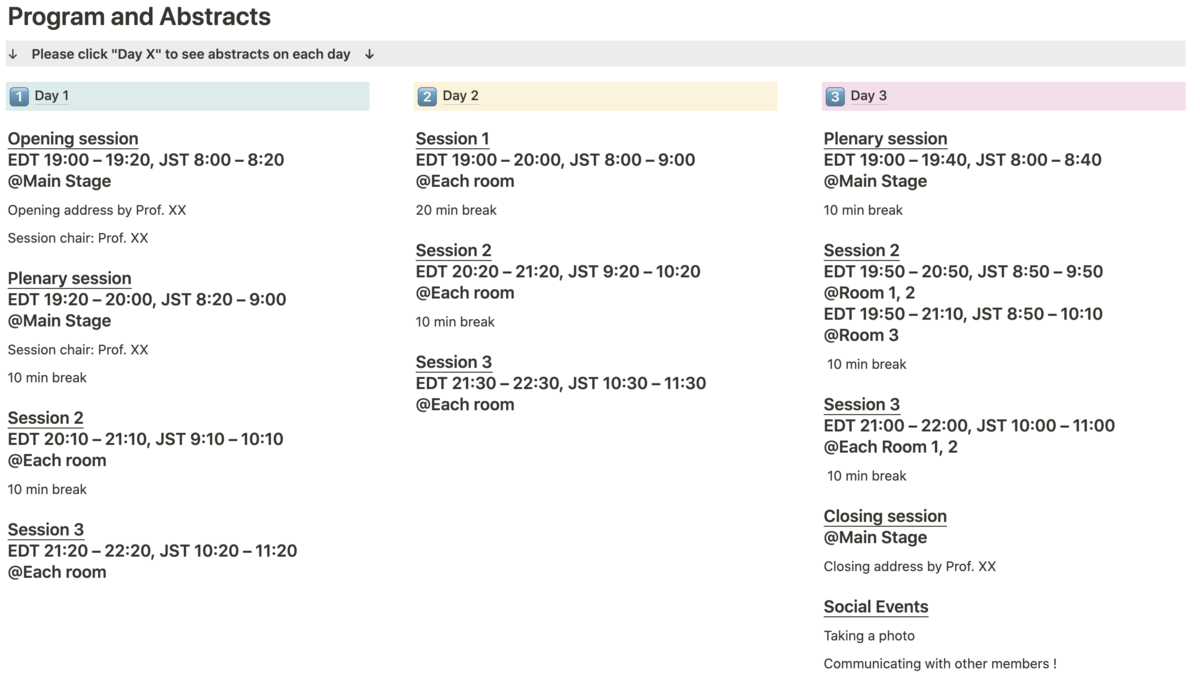
オンラインで国を跨いだワークショップなどを開くと時差があるので、各国のタイムゾーンでの時間を記載するのを忘れないように気をつけました。
少し見栄えが良くないですが、混乱を招くよりはいいだろうと少し妥協しました。 Notionは簡単な分CSSやHTMLでの記述ができないので、デザインをこだわりすぎるのは得策ではなさそうですね。
データベースをトグルリスト内に埋め込んで適宜検索ができるように
学会などに参加する際、演題一覧にさらっと目を通してめぼしいものがあるかどうか確認することも多いと思います。 そのため、全ての演題を一覧にしたデータベースをトップページに貼りました。
しかしながら、一覧をそのままトップページに貼るとページが長くなってしまい、情報が雑多になってしまいます。
そこでみそしるは、一覧をトグルリスト内に埋め込んで、必要な時にだけ開けるようにしました。

この状態だと演題一覧は見れないですが、トグルリストを開く(▶︎ をクリックする)と…↓
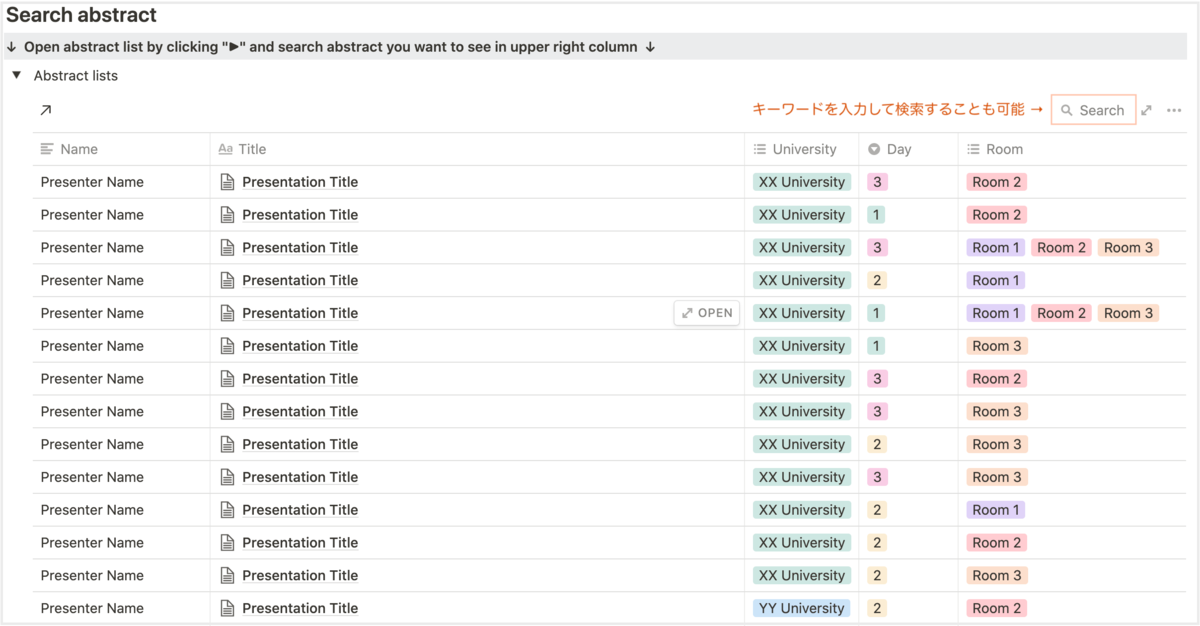
このように一覧が開かれます。再び▶︎をクリックすると一覧が閉じます。こうすることでページが不必要に長くなるのを避けました。
また、右上のSearch内にキーワードを入力して、ピンポイントに情報を探すことができます。見たい演題を見つけたら、カーソルを目的の演題に合わせることで、直接要旨のページに飛べるようになっています。

目的の演題を見つけてOPENをクリックすると…↓
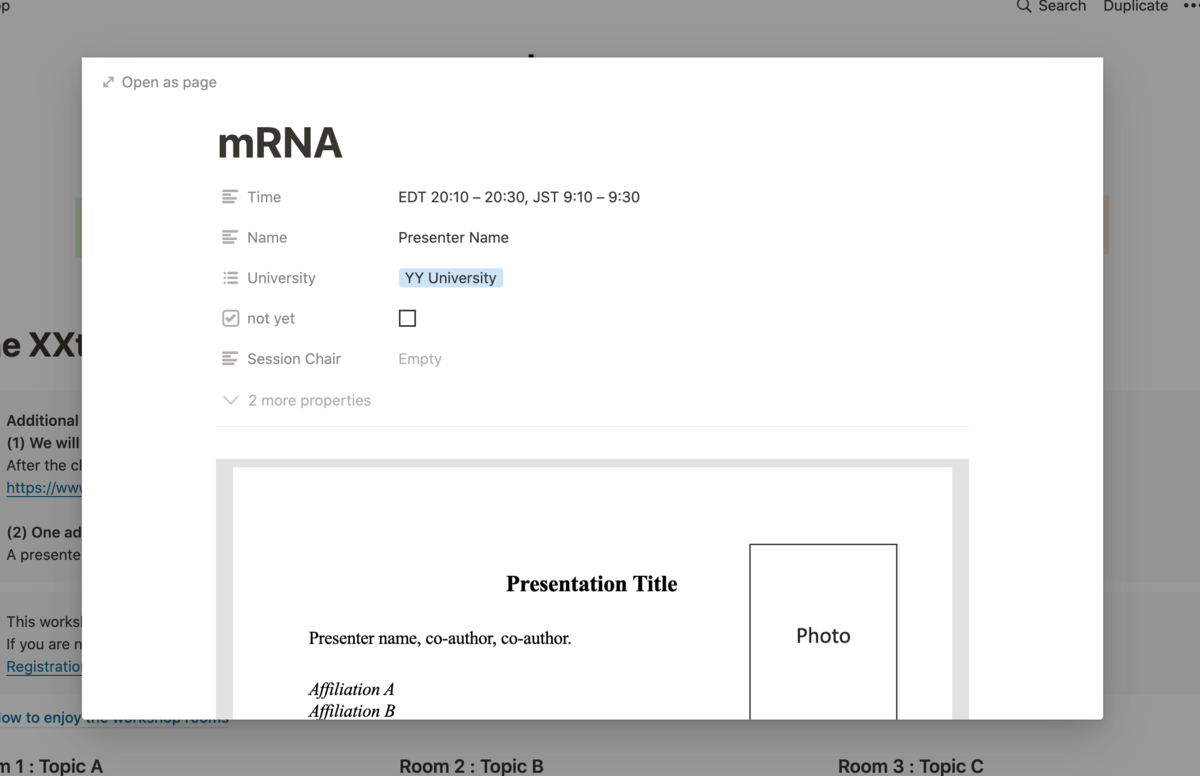
要旨のページに飛ぶことができます。
各日程に飛ぶとタイムテーブルと要旨が見られるように
さて、ここからは各日程の詳細なタイムテーブルの紹介をします。

上記で紹介したDay Xをクリックすると、各日にちのタイムテーブルや要旨が載ったページに移ります。ここでは例としてDay 1のページに飛んでみます。
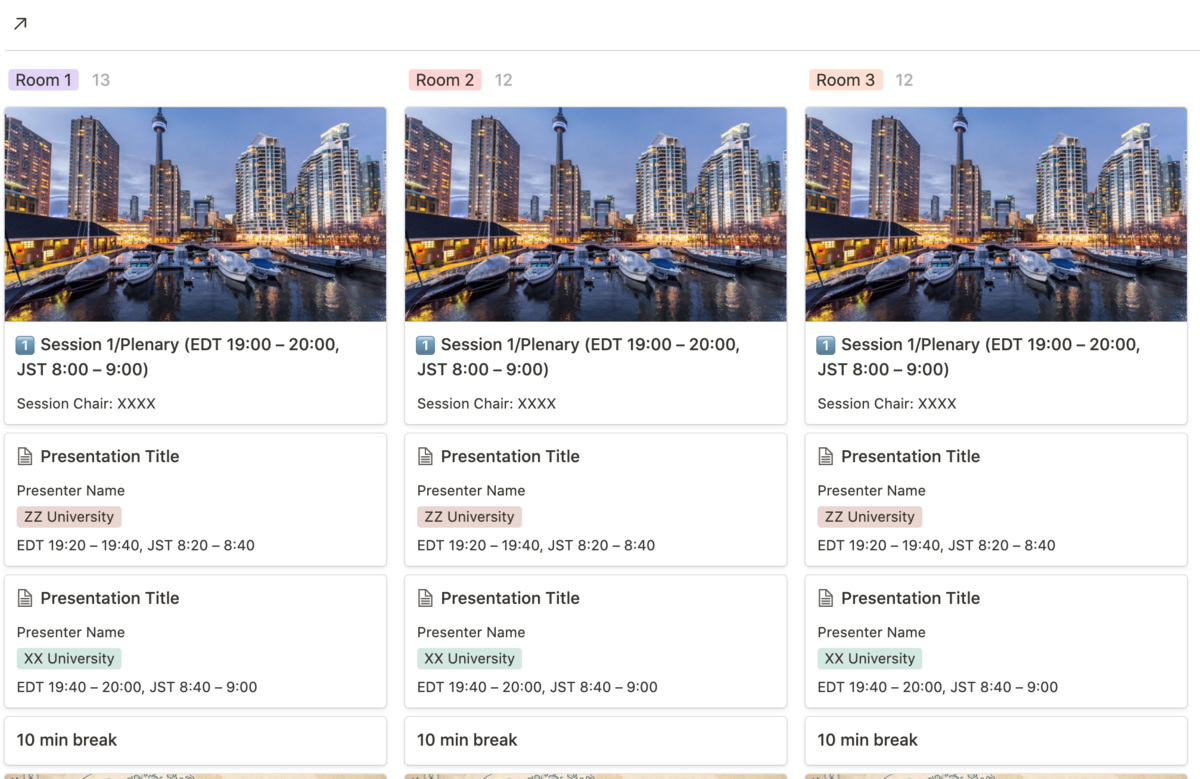
今回のワークショップでは、大まかなカテゴリーごとに3つの(バーチャルの)部屋に分けて進行することになりました。
そこで、各部屋でのタイムテーブルとして、カンバン形式でデータベースを表示させて、Select属性でそれぞれの要旨にRoomを割り当てて、各ルームの発表順に縦に並ぶように並び替えました。
また、タイムテーブル上の各項目(カード)をクリックすると先ほどと同様に下図のようにすぐに要旨にアクセスできます。
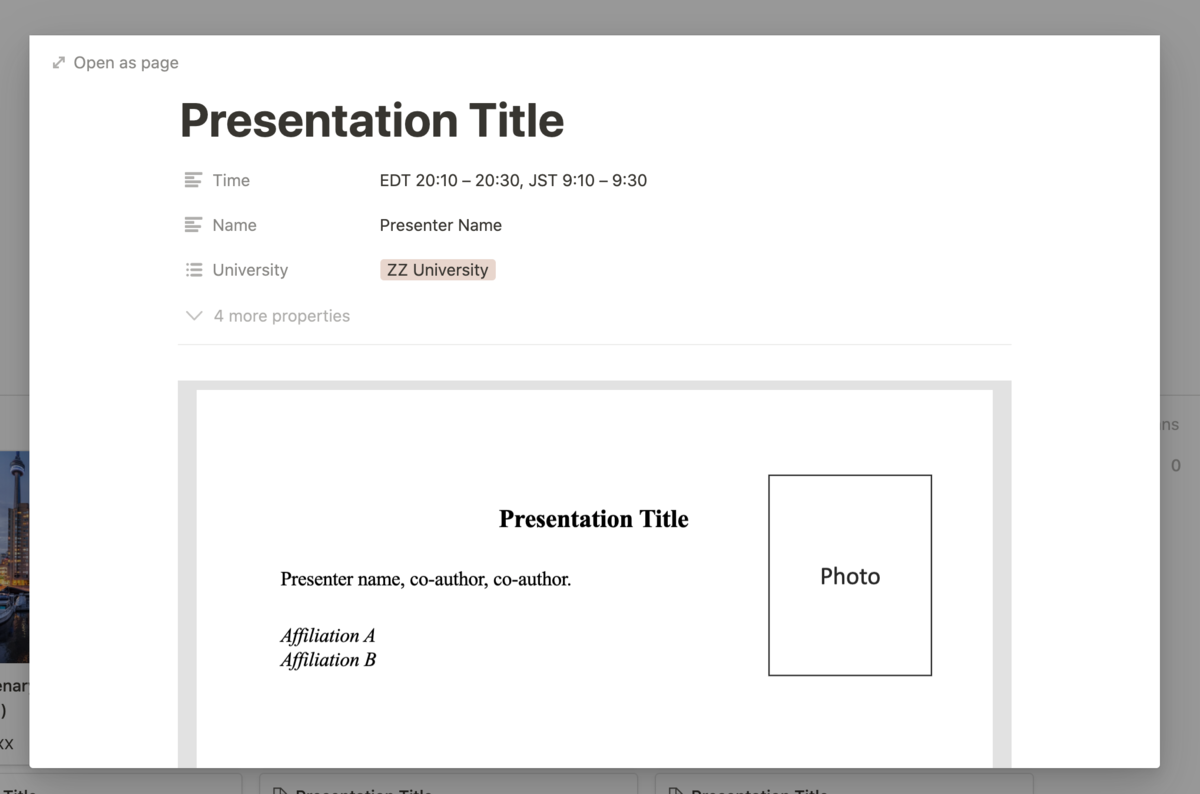
また、同じデータベース内にセクション間を区切るデータも作成して、それだけ画像を割り当てることでセクション間の区切りがある程度わかりやすくなるようにしました(↓図)。
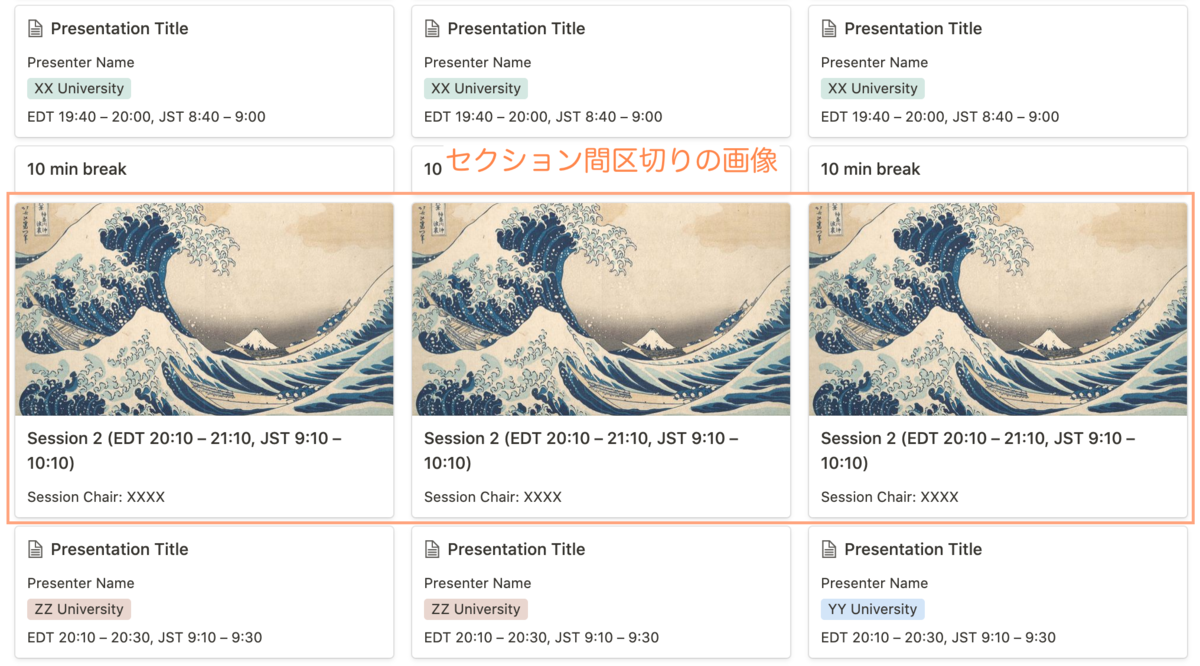
ちなみに、今回は日本・カナダ間でのワークショップだったので、日本っぽい画像、カナダっぽい画像を適当に検索して貼り付けていました。 Notionだと画像を探したり設定したりするのも容易で、セッション分け用のページ内の画像設定で検索すれば使えそうなものが出てきました。
Synced blockを利用してページ間の移動をしやすく
元々ページ数を少なくするよう工夫しているのですが、各日にちのプログラム間での行き来やトップページに戻るのがスムーズだとストレスフリーなウェブサイトになると思い、最近Notion内でリリースされSynced blockを利用してナビゲーションバーを作成しました。 ナビゲーションバーとは↓のようなものです。本ブログにもページ上部に「情報管理」「時間管理」「研究」とナビゲーションバーがあります。
このSynced blockは一見地味なんですがとっても便利な機能です。一度synced blockを作成して他のページに貼り付けると、貼り付け元・貼り付け先が完全に同期されているので、どこかのページで編集すると全てのページでその編集が自動的に反映されるのです。
Synced blockを用いたナビゲーションバーの作り方
簡単に作り方を説明しますね。まずはページ上部に文字を打ち込みます。今回は文字を大きくして目立たせたかったので、2番目の大きさの見出し(「## 」と#を2回・半角スペースを1回打つと適用できます)の設定で作成しました。

リンクを作成したい文字をドラッグして選択し、以下の画像のように飛びたいリンク先を設定します。
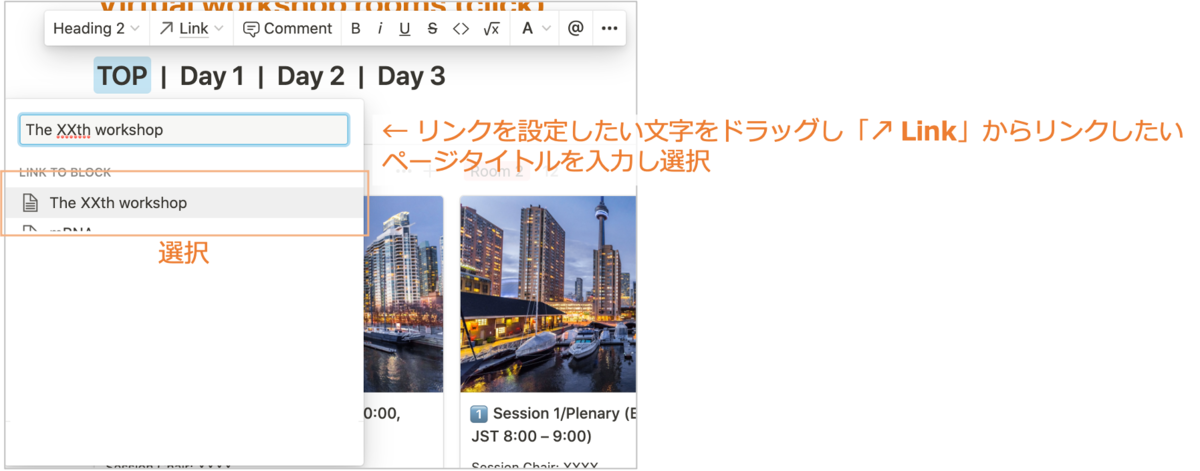
各リンクを設定したら、このブロック自体を選択し右クリックして、Synced blockを選択します。そうするとブロックが赤い枠で囲まれるので、続いて "Copy and sync"をクリックします。
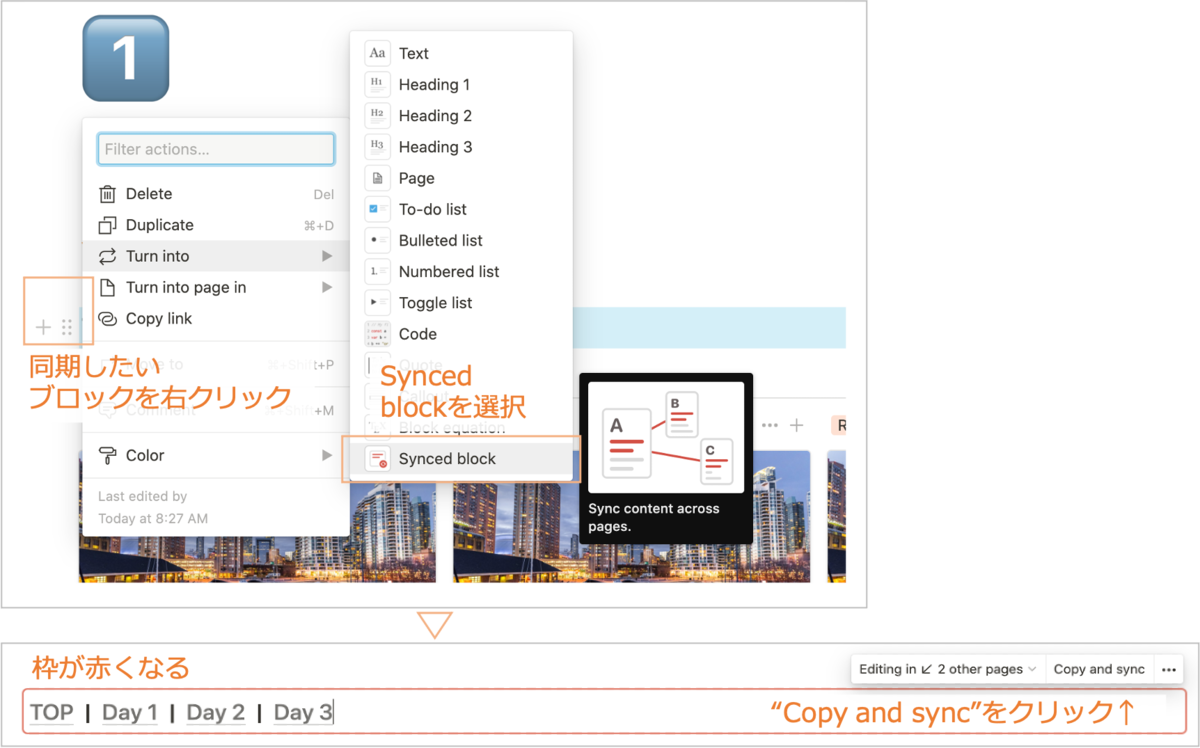
最後に、このナビゲーションバーを設置したいページ(例えばDay 2・3のページ)に飛んで貼り付けると、全く同じナビゲーションバーが設置できます。

例えば、ワークショップを企画している途中に"Day 4"を行う必要が出てきた!となったとします(そういうことは基本ないかもしれませんが…笑)。synced block内は常に同期されているので、どこかのページ内で"Day 4"のリンクを設定すれば全てのページで勝手に"Day 4"のリンクが設定されるわけですね。言い方を変えると、全てのページで繰り返し設定する必要がなく1回の設定で済む、ということです。
Linked databaseを活用して要旨集を一元管理
さて、最後にどうやって多くの要旨を各ページに設定したか、です。各ページで別々に要旨やタイムテーブルを作成することも可能ですが、大変に骨の折れる作業になることは容易に想像できますよね?
そこで、ここではNotionの非常に便利なLinked databaseという機能を利用しました。大元の要旨のデータベースを作っておいて、それを各ページ(トップページのトグル内やDay Xページ内)に呼び出して形式を整えています。
そのため、実際の作り方の流れとしては、
- 大まかなトップページの構成を作り、
- 大元のデータベース作成に着手し、
- そののち要旨一覧や各日程のタイムテーブル作成に取り組む
という流れでした。
実は、ページを訪れる人が混乱しないように大元のデータベースをトップページ内に隠してあります。どこかお分かりでしょうか…?
……
正解は、ページ一番下の灰色線の下です。カーソルをそこにホバーさせると左側に白い四角が現れるので、そこをクリックすると大元のデータベースに飛べます笑
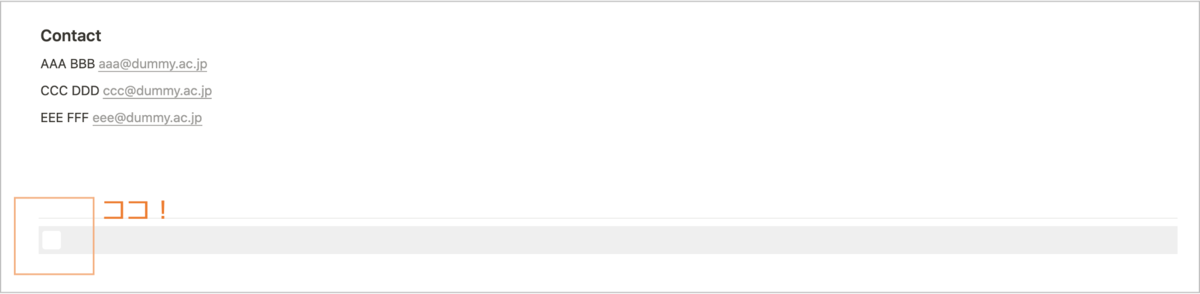
ここは基本的に目に触れない場所なので、特に表示形式を整えているわけではありません。むしろ運営側で要旨の抜け漏れがないかどうかなどの確認をしやすいように並び替えたりしていました。
(混乱を招かないように1つ補足をしておくと、最終的に公開するときは、完全に背景と同化させるためトップページ上のデータベースのアイコンを真っ白な四角にし、データベースタイトルを「 」とスペースだけにしました。しかし、データベースタイトルをスペースだけにすると、以下の作業でLinked databaseを埋め込む時に大元のデータベースが検索で引っ掛からないので、作業時は仮のデータベースタイトルを設定していました。)
要旨データベースの作り方
さて、このデータベース作成は実際のところ手作業で1つ1つ入力していくしかないのですが、ここで工夫をすることで作業が非常に楽になります。
ポイントは、エクセルやGoogleスプレッドシートを利用することです。
大抵ワークショップなどで参加者を募り名前や演題名を管理するには、そのような表計算ソフトを使って運営側で共有したりしますよね? それをそのままコピー&ペーストでデータベース内に貼り付けることができるのです。本当にNotionは万能です…!
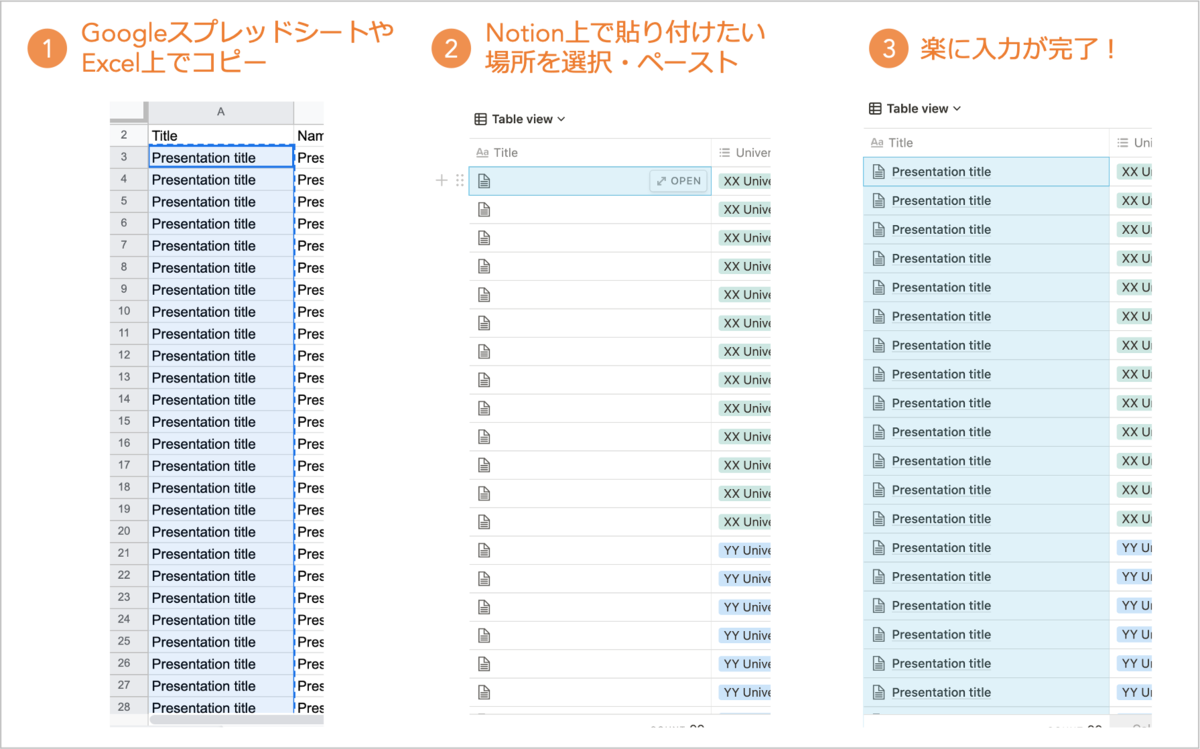
ただし注意点があって、なぜか貼り付け元と貼り付け先で順番がバラバラになることがあるので(これはNotionのバグなのかどうかは定かじゃないです)、データベース内で順番を入れ替えたりして微調整してくださいね。
その後、このデータベース上で大学名やいつ発表するのか(Day X)、どの部屋で発表するのか(Room)のプロパティを追加しましょう。これで大元のデータベース上での作業は一旦終了です。
さて、大まかにデータベースを作成し終えたら、Linked batabase機能を用いて各ページに大元のデータベースの一部を抽出して適切な形式で表示するといったイメージの操作を行います。
例として、Day 1のタイムテーブル作成方法を簡単に説明します。
まずは、表示したい場所にデータベースを表示します。↓の画像のように、Linked database機能を使って大元のデータベースを呼び出します(①, ②)。

呼び出しただけでは雑多で整理されていない状態なので、次は見た目を整えていきます。デフォルトだとテーブル表示なので、"Add a view"から"Board"を選択し、カンバン形式で表示しましょう(③)。次に、データベース右上の"…"から"Room"ごとのまとまりで表示するようにします(④)。さらにFilter機能でDay 1のみ表示させるようフィルターをかけます(⑤)。そうすると、Day 1とタグ付けされたものだけ表示され、かつそれらが各Roomごとにグループ分けされた状態になります。
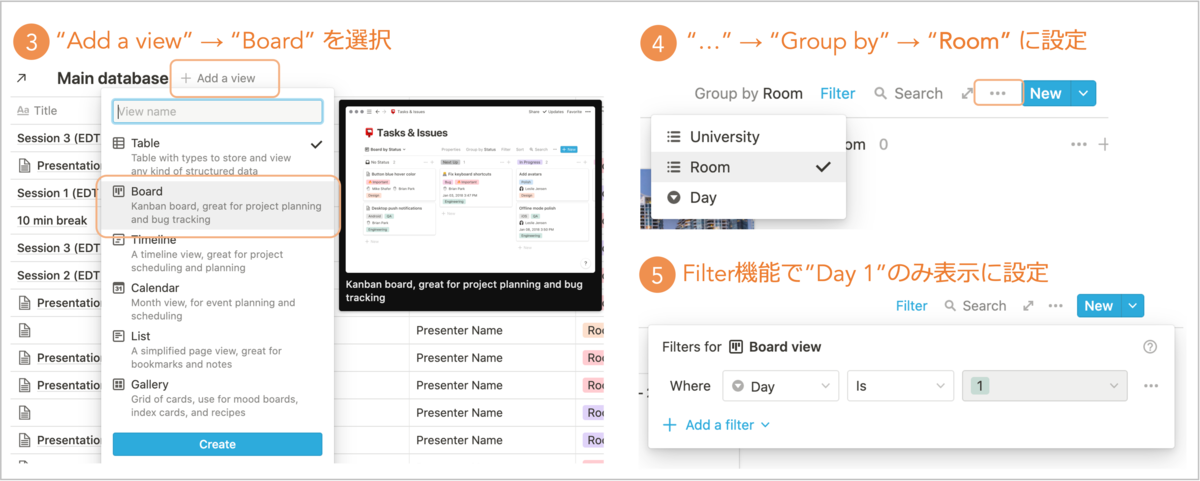
各データ(カードのように表示されています)をドラッグ&ドロップで順番を入れ替えて発表順に並び替え、タイムテーブルを仕上げます。
最後に、各カード内に各発表者の要旨PDFを埋め込んでいくことでページ全体が完成するのですが、これは残念ながら1つ1つ手作業で行いました。 今回は参加人数が100人以下だったのでそこまで大変ではなかったですが、もっと大人数の開催だともう少し工夫が必要かもしれません。
より工夫するとしたら
自分としてはそれなりに満足のいく出来でしたが、より工夫する点があるとしたら、各発表者のページに参加者がコメントを残せる機能をつけたかったですね。せっかくの国際ワークショップなので、そういった機能があるとより参加者間の学術的なコミュニケーションが広がるかもしれません。
Notionは公開・権限範囲の設定で「コメントのみ許可」という設定にすることでそういったことが可能になると思うのですが、周知にかかる時間や手間を考えて、今回は泣く泣く断念しました。今後この記事を参考にNotionでワークショップページを作成する人が現れたら、ぜひ試してみてください(そして感想を聞かせてください)。
テンプレート配布
さて、今回紹介したこちらのワークショップのページですが、せっかくなのでテンプレートとして公開し、それをベースに皆さんにも使ってもらいたいなと思います(問題が生じた場合は非公開にする場合もあります)。 ワークショップのリンク先のページ右上、Duplicateからコピーができます。念のため改めて以下にリンクを貼っておきます。テンプレートをみなさんのNotionのワークスペースにコピーして、ぜひ使ってみてください(これによって僕に金銭が入るわけでもないので、気軽にどうぞ!)
謝辞
今回ワークショップページをNotion上で作成するにあたって、くにちゃんさんのYoutube動画を大いに参考にさせてもらいました。
なんなら、当初はナビゲーションバーを設定する予定はなかったのですが、作成途中でSynced blockについての動画がアップされて、せっかくなので組み込もうと思って組み込んだ次第です笑
Notionの便利な使い方や操作について、非常にわかりやすく説明してくださっている動画なので、ぜひチャンネルをチェックして勉強してみてください!(こちらも勝手に紹介しているだけです!)
まとめ
ここまで見てくださりありがとうございます!
今回は、記録を残しておく意味も込めて、Notionで作ったワークショップの紹介と一部作り方を紹介しました。いかがだったでしょうか? 今後同じようなことにチャレンジする方がいれば、その人の参考になれば幸いです。
ではまた、次の記事でお会いしましょう。みそしる(@misosoup_no_gu)でした!
徹底した「時間管理」で心身ともにゆとりある研究をしよう

皆さんは、気持ちいい研究生活を送れているでしょうか。
心身ともに安定して心地よく研究ができるとしたら、幸せだと思いませんか?
この記事は、
心身ともに安定した研究生活を送れるよう、タスクシュート時間術による時間管理を徹底しませんか?
と提案する記事になります。
半年以上試行錯誤しながら時間管理を徹底してきた都内大学院博士3年のみそしる(@misosoup_no_gu)が、本や経験を元にタスクシュートによる時間管理の良さ・その理由をお伝えしていきます。
時間管理でブレにくい自分を育てていこう
研究という営みは、いろいろな不安定な要素をはらんでいます。それゆえ、僕を含め多くの人が精神的に不安定な状況に置かれているのではないでしょうか*1。
現に、大学院生が鬱や不安を抱える割合は、一般の人たちの6倍にも及ぶと言う報告*2があるくらいです。
もちろん、精神を不安定にしてしまう要因は多岐にわたりますが、その大部分を占めるものは時間(特に未来)に関することではないでしょうか*3。
実験がうまくいくだろうか(未来)
ああ、今週も全然進捗が生まれなかった(過去)
自分が今やっているテーマが卒業までにうまく完結するか不安だ(未来)
進捗報告で先生や先輩にボロボロに言われるかもしれない(未来)
また、学生という立場であればそれに加えて、
- 卒業後の進路先をきちんと見つけることができるだろうか(未来)
といったこともあるでしょう。しかしながら、当たり前のことですが未来を自分の思い通りに動かすことはできません。
ならば、わたしたちにできる自分を守る方法としては、
ということになるのではないでしょうか?
こういったことを既に卒なくこなすことができる方もいるかもしれません。僕は元々めちゃくちゃ下手で、何度も研究で精神的に疲弊した経験があります。しかし、ここ最近はこれらがうまくできるようになってきました。
いくつか要因は考えられますが、タスクシュート時間術を用いた時間管理を徹底してきたことが大きな要因であることは間違いありません。
時間管理を始めてから半年以上経つのですが、今までの自分からは考えられないくらい精神・生活が安定するようになり、もう簡単には手放せないものになりました。
なぜ時間管理をすることが大事なのか?
上記で書いたように、こと研究を行う上で生じる不安の多くは時間(未来)に関することです。
タスクシュート時間術による時間管理は、未来ではなく現在に集中できるようになるための強力な方法です。
それゆえ、極力不安から距離を置き、不安を冷静に眺めることができるようになります。
この価値ある手法がもっと研究の場面で広がっていってほしいと願いながら、使い始めてから半年以上経った今、感じることを紹介していこうと思います*4。
なお、以下の内容は、タスクシュートのパイオニアである佐々木正悟さんと大橋悦夫さんの著書『なぜ、仕事が予定どおりに終わらないのか?』にも共通する点が多々あります。
僕はタスクシュートを始めてしばらくしてから読んだのですが、まさに使った上での実感・利点が尽く書かれていて、何度も何度も頷きながら読みました。
興味のある方は、こちらも一読をお勧めします。
タスクシュート時間術とは?
タスクシュート時間術とは、
1日の流れを1枚のシート(ページ)で管理し、起きてから寝るまでの全ての出来事を直列で見積もり時間とともに書き出し、こなしていく
という方法論です。
いわゆるタスク管理方法の一種ですが、以下の3つの点で他のものとは大きく異なります。
- 仕事・研究上のタスクだけでなく、1日のうちに予想される・予定しているあらゆる行動を書き出す。
- タスクと共に見積もり時間も記載する。
- 済んだ行動・タスクは画面から消えず、「記録」として残り続ける。
この3つに関して、具体的に僕自身の画面を見せながら説明していきます。
1日の全ての行動を、見積もり時間とともに事前に書き出す
まずは1, 2に関してです。以下の画像(図1)は、この記事を書いている時のタスクシュートアプリ(TaskChute Cloud)のスクリーンショットです。

実績欄に数値が入っているものは既に済んでいる行動、青字のものは現在行っている行動、数字がなく「なし」と記載されているものはこれからやる行動です。
ここに載せてあるのは一部のタスクだけですが、その日起きてから夜寝るまでにやる予定のタスク・行動が全て直列で、見積もりの時間と共にリストになっています。これが1,2つ目の特徴です。
この利点として、
- そもそも1日に研究に使える時間がかなり限られている、ということを実感できる。
- あらゆる行動は、時間の消費とは不可分だというごくごく当たり前のことを意識できる。
ということが挙げられます。以下で説明しましょう。
1日という時間はごくごく限られている
先に載せた図の上部を拡大した図を下に載せます。その左側を見てください。

この日のタスクは全部で60個あり、記事を書いている時点で22個済んでいて、38個残っているというのがお分かりかと思います。
1日に60個もタスクがあるなんて、多すぎる!と思った方もいるかもしれません。
しかし既に述べているように、これには歯を磨く、風呂に入る、水を飲む、ストレッチをする、など生活をする上で欠かせないことや習慣化したいことが全て含まれています。研究だけのタスクは60個のうち半分くらいなものです。
意識はしていないかもしれませんが、基本的には今読んでくれているあなたも1日にこれくらい数多くのことをこなしながら生活しているはずです。
僕自身の記録でいくと、1日24時間のうち、睡眠を含めて「生活」に必要なことは合計14時間くらいにもおよびます。研究に使える時間は1日でせいぜい10時間くらいのものです。
もちろん、睡眠を削ったりとして時間を捻出することもできます。が、このタスクシュートを長らく使ってくると、「睡眠時間という極めて重要な時間を仕事に充てている」ということに気づくでしょう*5。
研究は、集中力や創造性、論理的な考え方、体力が必要になってくるので、成果を出すには睡眠を削るのは得策ではないはずですよね。
あらゆる行動は、必ず時間の消費を伴う
 さらに、中央部に目をもっていくと、その日やる予定のものが見積もり通りの時間進んだ場合、何時に終わるのか」というのがありありと示されます。これが強烈に時間に対する意識を強めてくれます。
さらに、中央部に目をもっていくと、その日やる予定のものが見積もり通りの時間進んだ場合、何時に終わるのか」というのがありありと示されます。これが強烈に時間に対する意識を強めてくれます。
見積もり通りの時間進んだ場合とあえて強調したのには意味があります。
実際に使ってみると痛いほどわかるのですが、見積もり時間以内にタスクが終わることはあまりありません。多くの場合、見積もり時間を超過してしまいます。
「じゃあ、わざわざ時間を見積もっておくことは無駄じゃない?」と思われるかもしれないのですが、そんなことはありません。
無意識のうちに「これくらいで終わるかな?」と考えている時間よりも、実際はもっと時間がかかることを実感するためにやるのです。「なんとなくこれくらい」の感覚と「実際はこれくらい」の感覚をすり合わせていくようなものです。
これを継続していくことで、
- 1日にまずやり切れないくらいのタスクを詰め込んでしまうことを避けられる
- 「自分が1日にできるのはこれくらい」という理解が深まることで、無理なく長期的に研究を進めていくことができる
- 時間の使い方が上手になるので、少しずつ「自分が1日にできること」が増えていく
といったことが少しずつできるようになっていきます。
また、終了時刻が表示されることの利点は他にもあります。
例えば、やっていることへの集中が切れて、スマホに手が伸びてしまったことを考えましょう。タスクシュートではこういう時間もしっかり記録します。
そうすると、スマホの時間が長くなればなるほど、この終了予定時刻もどんどんう後ろ倒しされて表示されます。家に帰る時間、眠りにつく時間もどんどん遅れて表示されます。
自分のあらゆる行動は、時間とは不可分だというあまりにも当たり前のことを、強烈に実感できます。
済んだことが「記録」として残り続ける。
また、済んだことについて、何を行ったか、どれくらいの時間がかかったか、という記録が明確に残っていることにも気づくでしょう。これが3つ目の特徴です。
よくあるタスク管理アプリでは、チェックマークとともにタスク名が書かれてあり、タスクが済んだらチェックを入れ、タスク名に取り消し線が引かれる、というものでしょう。以下のようなイメージです。
物によっては、チェックした途端タスクが消え去るものもあるかもしれません。いずれにしても、終わったタスクは今後目に触れることはほとんどないはずです。
僕自身、過去にTrelloを用いていた場合は、まさにそのような感じでした。しかし、今振り返ると、非常にもったいないことをしていたと思います。なぜでしょう?
1つ目の理由は、記録を振り返るのは計画を立てる段階で有意義だからです。
過去の記録を振り返ることによって、次の記録を立てるときにより現実的な見積もり時間を立てることができます。上記で述べた「なんとなくこれくらい」の感覚と「実際はこれくらい」の感覚をすり合わせていくということを、記録に基づいて行っていく、ということですね。
また、自分がどれくらいやるべきことをこなしたかということを、記憶ではなくて記録によって振り返ることができます。
僕自身使い始めてからわかったこととして、「これくらい仕事をした」という感覚・記憶と、「実際にこれくらい仕事をした」という記録は大きくずれていることが多いです。前者を多く見積もっていることが往々にしてあります。
これはおそらく、「今日はこんなに疲れてるから、たくさん仕事をこなしただろう」と認識することで自分を守る(?)ような働きがあるのでしょう。
もちろん悪いことではないですが、後々になって「あのときあれだけ頑張っていたのになぜこんなにやることが溜まっているんだ…」と落ち込む原因になりかねません。
記録をもとに1日や1週間にこなしたことを振り返ることで、気を引き締めることができますし、逆に自分が思っているよりも仕事が進んでいたときは「お、意外と自分頑張っているじゃん」と自分で自分を褒めてあげることもできます。
些細なことのように思われるかもしれませんが、やるべきことをコツコツとこなしていると自覚することは、精神衛生上非常に重要です。
こういった些細なことが自分自身の自信に繋がり、研究をする上での自信のなさや自己否定を打ち消してくれます。
タスクシュートを使って、日常にそういった仕組みを組み込んでいきましょう。
まとめ
今回も読んでいただきありがとうございました。
本記事では、タスクシュートを研究に活かす利点を詳しく述べてきました。 次回以降の記事で具体的な導入方法・使い方を紹介していきます。
ではまた次の記事でお会いしましょう。みそしる(@misosoup_no_gu)でした。
*1:実際は、研究に限らず「生きること」自体が不安定な営みですよね。だからこそ、以下この記事で書いたことがうまくできるようになると、生きること自体も快適になるのではないかと僕は考え、実践しています。
*3:他の主要因は人間関係だと思っていますが、こちらは別の対処方法が必要だと思うのでこの記事では取りあげません。 人間関係に起因する悩みへの対処法は、僕自身まだまだ訓練中です。が、こちらもそれなりに方法論があるような気がしています。整理できたら記事にします。
*4:みそしるはタスクシュートに関するサービスを提供している方とつながりはありません。ただただ、この素晴らしい方法でもっとみんな幸せになってほしいという気持ちで書いてます。一方で本ブログは、TaskChute Cloudのアフィリエイトプログラムを利用しているので、このブログのリンクから登録してくれた方がいらっしゃったら、キャッシュバックが僕のもとに入ってくることをご理解頂ければと思います。
*5:これが悪いこととは言いません。TaskChute Cloudを使い始める前までは僕もよくやっていましたし、睡眠時間を削ってもなお高度なことを成し遂げ続けられる人もごく一部いるからです。ただ僕のような凡人は、睡眠時間を削ると得てして次の日の集中力は駄々下がりで、トータルでみると生産性は変わっていないか、むしろ回復まで時間を要するので生産性は落ちていることに気がついて、やめました。
【はじめまして】タスク管理×時間管理で健やかな研究生活を送ろう

はじめまして。みそしる(@misosoup_no_gu)です!
都内の大学院博士課程3年の学生で、かつ日本学術振興会特別研究員(DC1)として研究をしています。 ざっくり言うと薬の研究をしており、来年度以降は製薬企業で働きます。
僕自身の自己紹介はのちのち記事にすることにして、この記事では、
研究をする人にタスク管理×時間管理で健やかな生活を送る方法を提案する
という当ブログの目的をお話ししたいと思います。 特に、現在博士課程の学生で来年度以降も企業研究者として働くということから、比較的研究に特化した内容になるはずです。
- タスク管理・時間管理を徹底して健やかな研究生活を
- "Notion"でのタスク・情報管理。そもそもNotionって?
- "TaskChute cloud"での時間管理
- まとめ | タスク管理x時間管理で健やかな生活を!
タスク管理・時間管理を徹底して健やかな研究生活を
研究には、本当に数多くのタスクが紐づいていますよね。実験したり、論文を読んだり、ミーティング資料の準備をしたり、研究室内の雑用があったり。
締め切りは決まっていて、しかもそれがまちまち。 しかし「今」やらなくてもすぐ困ることではないからたびたび先延ばしにしてしまう。 直前に寝る間も惜しんでなんとか完成させるものの、そのあとは燃え尽きて何もやる気が起きない…。
そういう生活をうまく乗りこなす方法を探し求めているけどなかなかしっくりきていない/続かない、ということを、誰しも一度は経験したことがあるのではないでしょうか。
僕自身も、学部4年で研究室に配属されてから、何度もそのことで悩まされていました。なんとかその状態を脱したくて手を出したタスク・情報管理方法(アプリ)は数しれません。
- Googleカレンダー
- Todoist
- Trello (またはPlanyway)
- タスクペディア
- Evernote
- Notion
- TaskChute Cloud
そんな中で最終的に出会った、NotionとTaskChute Cloudに助けられて、今では過去の自分とは別人のようにタスクや情報、時間管理が上手にできるようになってきました。
皆さんが少しでも健やかな研究生活を送る手助けをするために、書籍の情報や自身の経験にもとづいてNotionとTaskChute Cloudの使い方などを具体的に記事にしていこうと考えています。
"Notion"でのタスク・情報管理。そもそもNotionって?
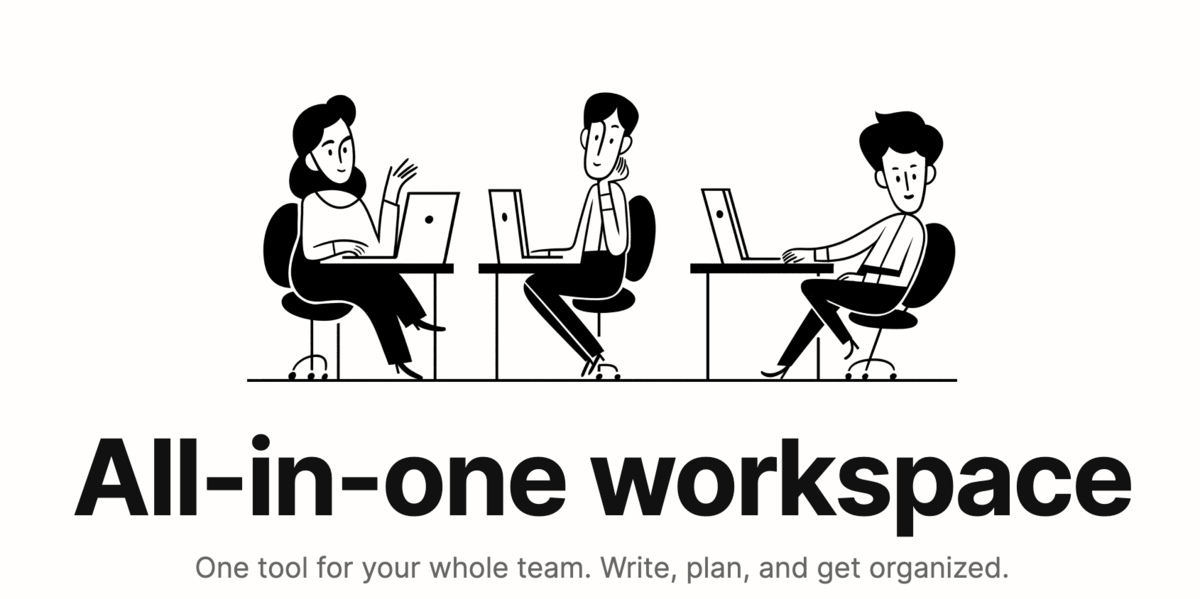
まさにその表現の通りで、
- Evernoteのような情報整理
- Google Calendarのようなスケジュール管理
- Trelloのようなタスク管理
などが全てこのサービス(アプリ)1つで完結します。
いろんなアプリを切り替えることなく、1つのサービスで完結する。
「Notionを見れば全てがわかる」という安心感は、健やかな(研究)生活を送る上で極めて重要です。
また、現実的な利点として、情報を探す手間がなくなるので余計なことに時間を割かなくて済むようになります。
極めて万能なサービスなので、伝えたい便利な機能はたくさんあるのですが、 それらはのちのち記事にするとして…
まず皆さんに知ってもらいたいのが、上記の様々な管理方法を可能にする、ユニークなデータベース機能です。
もちろんこちらに関しても、追って詳しく記事にしようと思います。
簡単にどういった機能なのか紹介するため、僕のNotion画面をお見せしましょう。
こちらはよくあるGoogleカレンダーのような見た目をしておりますね。 これで多くの方々が行っているであろうスケジュール管理ができます。
このそれぞれに対して、ページが割り当てられています。クリック(タップ)するといろいろと書き込んだりすることができます(下図青枠線)。
注目して欲しいのはオレンジ枠線の中。ページ自体にいろいろと
- Label
- Task category
- Done
といったPropertiesを自在に割り当てられることができます。これがミソです。
先ほどのカレンダービューの画像の、左上のCalendarを今度はOverviewビューに切り替えてみましょう(下図)。
今度はTrelloのようなカンバン形式になりました(下図)。この形式では、Task categoryというPropertiesに基づいてカンバン形式で表示されています。
Task categoryというProperties内にTodo – privateや Today's tasksと言ったタグをつけておくことによって、Todoや今日やること、既に終わったことなどが一目でわかります。
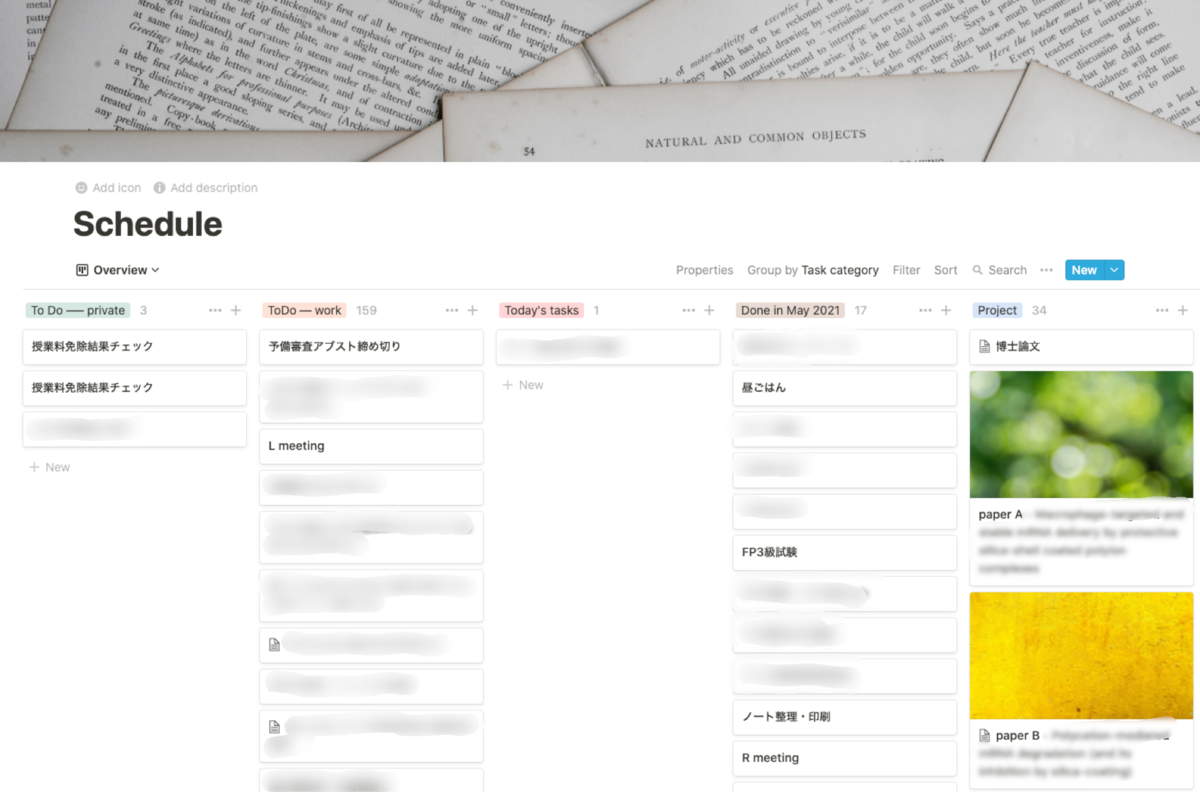
さらにTimelineビューに切り替える(ここではD論に関連するプロジェクトのTimelineを表示します)と、今度はガントチャート形式に変わりました。長期的なプロジェクト管理ができますね(下図)。
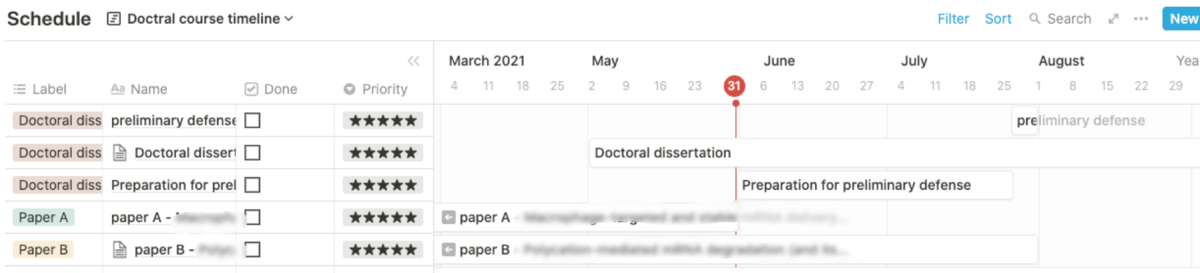
便利でユニークなのは、これらは別々に作成されているわけではなくて、
1つのデータベースの中に記録されているProperties付きのページを、それぞれのPropertiesを切り口として表示の形式を変えているだけ
なのです。
つまり具体的にいうと、データベースの中にひとまとめになっている様々な情報を、
"日付"を切り口として表示形式を変えると"カレンダー形式"になり、
"Project"を切り口として表示形式を変えると"カンバン形式になる"といった形です。
(おわかりいただけたでしょうか…?)
このように、Notion1つで様々な情報を一括管理できるのです。 先ほども述べたように、「Notionに全てが保管されている」という安心感によって、健やかな(研究)生活を送ることができるようになります。
"TaskChute cloud"での時間管理
さて、Notionの説明でだいぶいろんなことが管理できることがわかったかと思います。 しかし、それだけではもう少し足りないことがあります。それはなぜでしょう。 それは、時間管理という考え方です。
例えば、皆さんはこのような経験はないでしょうか?
- 30分くらいで終わると思っていたことが、実際に手をつけてみると2時間くらいかかって寝るのが遅くなった…。
- デスクワークをしていたら先生や後輩に声をかけられ中断してしまい、戻ってきたときには何をしていたのかすぐ思い出せず無意識のうちにスマホを手に取っていた…。
いかがでしょうか。 僕は本当に何度も何度も経験してきましたし、周りの人たちも言わないだけでたくさん経験しているんじゃないかなと信じています。 もしあなたがそういう経験がないという強者でしたら、僕のブログは全く参考にならないかもしれません。
こういった、些細だけど超リアルな問題に役立つのがタスクシュートという考え方に基づいて作られたTaskChute Cloudというサービスです。
タスクシュートとは?
タスクシュートとは、大橋悦夫さんが編み出した、他のタスク管理方法とは全く異なるタスク・時間管理方法です。具体的には、
1分でもかかることをあらかじめ見積もり時間とともに書き出しておき、それに基づき行動しつつ、同時に行動の記録もつけていく
という手法です。
この考え方に基づいたサービスは複数存在しますが、僕はその中でTaskChute Cloudというサービスを利用しています。イメージが湧かないかもしれないので、またもや僕の利用画面をお見せします。
以下の画像は、いつもと変わらない平日(研究室に行って研究をする日)の、起床から研究室に行くまでの記録です。
細かいタスク(見積もり時間含む)と実際の行動時間が時系列で記録されていますね。1日全ての記録を載せると長くなってしまうので省略しましたが、研究室で何やったかを含めて、全て大体60~80の行動が記録されています。
このように、あらゆる行動に関して
やるべきことを見積もり時間とともにあらかじめ入力 → 実際の行動の時に記録
を繰り返しています。
(実際は、朝やることの全てを「ルーチン」設定して毎日自動で見積もり時間と共に入力されているので、一度設定してしまえば全く苦ではありません)
とっても長くなるので省きましたが、研究室についてから帰るまで、そして帰ってから寝るまでの全ての行動ももちろん記録しています。
また、例えばデスクワークをしているときに集中力を切らして作業を脱線しSNSを開いてしまった場合や、 緊急なタスクが舞い込んできて今やっていることを後回しにしてしまった時も、その都度記録しています。
… 画面の向こう側の皆さんの声が聞こえてくるようです。
なんて面倒なことをやっているんだ…!!
と。全くもっておっしゃる通り、慣れるまではちょっと大変です。
しかしながら、これを行うことによって、
- やりたいこと(例えば英語の勉強とか)の習慣化
- 今やっている仕事に集中する
- 現実的なスケジュールでコツコツとやるべきことをこなしていく
- 明日以降につなげやすくなる(= 生活の改善がしやすくなる)
といったようなことができるようになります。
現に、僕自身ずっと苦手だったこれらのことが今ではむしろ得意になりました。
TaskChute Cloudでは、面倒さが最小限抑えられるような素晴らしい設計もなされています。 (僕がこのサービスにどハマりした理由の1つでもあります)
ただし先に述べた通り、慣れるまでが大変で、挫折の多い方法でもあります。
そこで本ブログでは、特に研究の場面でうまく使いこなしていけるよう、具体的な方法や僕自身の試行錯誤も含めてお伝えしていきます。
早速試してみたい!と思った方は以下のリンクからどうぞ。
まとめ | タスク管理x時間管理で健やかな生活を!
今後は、書籍などを紹介しつつ考え方も共有しながら、具体的なNotionやTaskChute Cloudによるタスク・時間管理方法を紹介していきます。
僕自身まだまだそれぞれのアプリを100%使いこなせているわけではないので、良い使い方を見つけたら記事にしていきたいと思っています。
また、逆に皆さんのおすすめの使い方があればぜひコメントやTwitterを通じて教えてください!
ここまでお読みいただきありがとうございました。
以上みそしる(@misosoup_no_gu)でした!